نحوه راه اندازی IVR در ایزابل
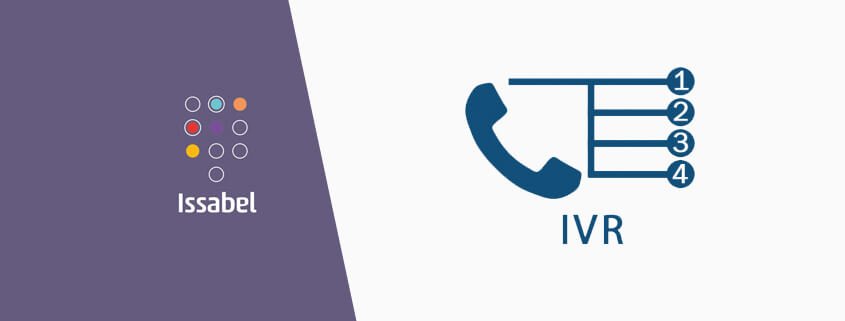
ویپ یکی از انواع سیستم های ارتباطی و تلفن تحت شبکه می باشد که با راه اندازی IVR ایزابل دیگر نیازی به منشی تلفنی نخواهید داشت. این قابلیت یک ویژگی بسیار مهم برای هر مرکز دارای تماس به شمار میآید.
تاکنون حتما با شرکت هایی که دارای منشی تلفنی گویا هستند تماس تلفنی داشتهاید. معمولا این سیستم ها ابتدا به شما خوش آمد میگویند و پس از آن کد مربوط به هر بخش از شرکت را به شما اعلام میکنند تا بتوانید به بخش مورد نظرتان وصل شوید. مثلا منشی تلفنی گویا اعلام میکند که برای ارتباط با مدیریت عدد 1 ، برای ارتباط با بخش پشتیبانی عدد 2 ، برای ارتباط با اپراتور فروش عدد 3 و … را شمارهگیری نمایید. این قابلیت در سیستم های منشی تلفنی ، IVR نام دارد.
در واقع IVR مخفف عبارت Interactive Voice Response است و معنای آن پاسخ صوتی تعاملی است. وظیفه سیستم IVR توزیع تماس های ورودی بین بخش های مختلف است تا نیاز به اپراتور های منشی تلفنی را به حداقل برساند.
نحوه راه اندازی IVR در ایزابل
برای ایجاد IVR در سیستم تلفنی ایزابل وارد قسمت PBX شده سپس PBX Configuration را انتخاب می کنیم و گزینه IVR را انتخاب می کنیم.
از قسمت سمت راست گزینه Add IVR را انتخاب می کنیم.
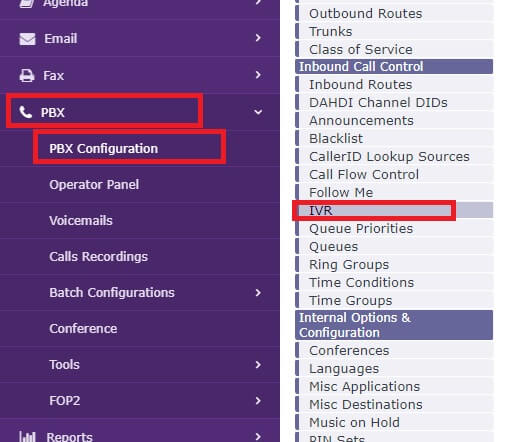
بعد از مراحل بالا با منوی زیر مواجه میشویم که توضیحات هر کدام از آنها به صورت جداگانه در این قسمت آورده شده است.
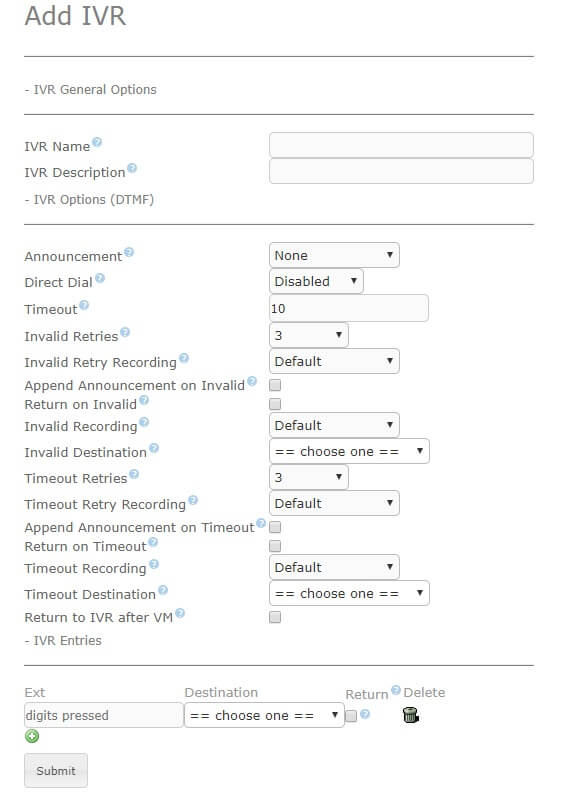
♦ Name : نام دلخواه برای IVR مد نظر خود انتخاب کنید، وارد کردن این گزینه الزامی می باشد.
♦ IVR Description : توضیحی برای این IVR وارد میکنیم. ( اگر IVR های تو در تو زیادی در سیستم تلفنی خود داشته باشید این توضیحات میتواند برای شما مفید باشد ) در هر صورت وارد کردن این قسمت الزامی نیست.
♦ Announcement : یک فایل صوتی برای IVR از لیست انتخاب می کنیم ، این صدایی است که هنگام ورود تماس گیرنده به IVR پخش می شود.
♦ Direct Dial : اگر این گزینه را بر روی Extension تنظیم کنید وقتی IVR پخش میشود کاربر می تواند داخلی مد نظر خود را شماره گیری کند در غیر این صورت امکان شماره گیری داخلی برای کاربر وجود نخواهد داشت.
♦ Timeout : اندازه ثانیه ای است که کاربر فرصت دارد تا عدد مدنظر خود را وارد کند.
♦ Invalid Retries : تعداد حداکثر دفعاتی است که کاربر عدد اشتباهی را وارد میکند. در صورت تجاوز این حد کاربر خود به خود به مقصدی که در ادامه بیان میکنیم هدایت میشود.
♦ Invalid Retry Recording : اگر کاربر عدد اشتباهی را وارد کرده باشد این فایل صوتی را میشنود.
♦ Append Announcement on Invalid : با انتخاب این گزینه بعد از فایل صوتی Invalid Retry Recording ، فایل صوتی اصلی IVR مجدد برای کاربر تماس گیرنده پخش خواهد شد.
♦ Return on Invalid : با انتخاب این گزینه اگر IVR حال حاضر از یک IVR پدر وارد شده باشد در صورت اشتباه وارد کردن کاربر فایل صوتی IVR پدر پخش خواهد شد. این در صورتی است که ما IVR های تو در تو و یا چند تایی داشته باشیم.
♦ Invalid Recording : زمانی که کابر حد Invalid Retries را رد کرده باشد این فایل صوتی برای او پخش خواهد شد.
♦ Invalid Destination : مجددا وقتی که کابر حد Invalid Retries را رد کرده باشد به این مقصد هدایت میشود. این مقصد میتواند داخلی اپراتور مد نظر ما باشد.
♦ Timeout Retries : تعداد دفعاتی که بعد از تمام شدن زمان Timeout فایل صوتی مجدد برای کابر پخش خواهد شد.
♦ Timeout Retry Recording : اگر کاربر عددی را وارد نکند و Timeout اتفاق افتد این فایل صوتی را میشنود.
♦ Append Announcement on Timeout : با انتخاب این گزینه بعد از فایل صوتی Timeout Retry Recording، فایل صوتی اصلی IVR مجدد برای کاربر تماس گیرنده پخش خواهد شد.
♦ Return on Timeout : با انتخاب این گزینه اگر IVR حال حاضر از یک IVR پدر وارد شده باشد در صورت وقوع Timeout ، فایل صوتی IVR پدر پخش خواهد شد.
♦ Timeout Recording : وقتی که کابر حد Timeout Retries را رد کرده باشد این فایل صوتی برای او پخش خواهد شد.
♦ Timeout Destination : وقتی که کابر حد Timeout Retries را رد کرده باشد به این مقصد هدایت میشود.
♦ Return to IVR after VM : با انتخاب این گزینه اگر Voice Mail فعال باشد ، بعد از دریافت Voice Mail کاربر تماس گیرنده به این IVR هدایت میشود.
♦ IVR Entries : در این قسمت شما می توانید کلید های IVR را مشخص کنید. سپس مقصد مورد نظر آن کلید را مشخص کنید. در نظر داشته باشید در سیستم تلفنی ایزابل شما میتوانید به تعداد نامحدود کلید یک تا چند رقمی تعریف کنید.
سپس Submit را انتخاب کرده و حتما Apply کنید تا تنظیمات مد نظر شما اعمال شود.
برای استفاده از IVR تماس های Inbound Route را به مقصد IVR که ساختیم هدایت میکنیم تا تماس های ورودی به این منو صوتی وارد شوند.
شرکت مهندسی رساتلکام ، ارائه دهنده ی خدمات فناوری ارتباطات و اطلاعات ، اعم از راه اندازی و اجرای تمامی سرویس های شبکه های کامپیوتری در آذربایجان شرقی و تبریز می باشد.
جهت مشاوره رایگان با کارشناسان ما در ارتباط باشید.










